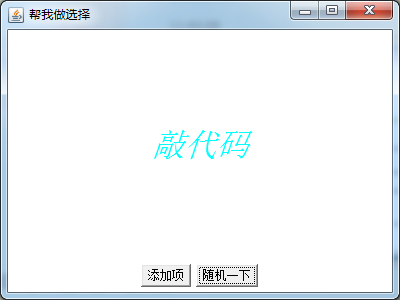专业治疗选择困难症----帮你做选择
Posted djuwcnhwbx
tags:
篇首语:本文由小常识网(cha138.com)小编为大家整理,主要介绍了专业治疗选择困难症----帮你做选择相关的知识,希望对你有一定的参考价值。
很多时候都会遇到让人纠结的事情,比如做什么了不做什么的了。都说抛硬币很有效,并不是因为抛硬币的结果,而是在硬币抛出的那一瞬间,心中到底想要什么就已经很明显了。但是咧,不可能随身都带着一枚硬币吧。于是有了下面的这个小小的软件。
核心算法
哈,这里并不能说是核心算法吧。毕竟不是自己的。就是一个产生随机数的算法。让我们来追踪一下吧。
//第一步:入口之Math.random()
Math.random();- 1
- 2
//第二步:进入random的内部
public static double random() {
return RandomNumberGeneratorHolder.randomNumberGenerator.nextDouble();
}- 1
- 2
- 3
- 4
//第三步:深入下去
public double nextDouble() {
return (((long)(next(26)) << 27) + next(27)) * DOUBLE_UNIT;
}- 1
- 2
- 3
- 4
//第四步:继续研究
private static final double DOUBLE_UNIT = 0x1.0p-53; // 1.0 / (1L << 53)- 1
- 2
这样,我们就追踪完成了,Java自带的随机算法的原理了吧。是的,就是这一些列的左移操作,使得我们可以如愿获得一个较为合理的随机数。当然了,直接的随机数是一个double类型的数据,我们不能直接进行使用,要进行相关的转换才行。
这个小程序的思路
说是思路,其实也就是每一步都完成了些什么。
这里我使用了awt包来实现界面的搭建,然后使用了一个列表作为选项的容器,再加上一些自定义的方法来实现的。
功能描述:
在主界面可以进行获取随机结果,然后通过点击添加按钮进入到添加自定义的菜单的效果。添加的时候会置顶最新的选项,回车或者点击添加按钮都可以完成添加。点击完成就可以回到主界面继续帮你做选择咯。
我的源码
package tools;
import java.awt.BorderLayout;
import java.awt.Button;
import java.awt.Color;
import java.awt.FlowLayout;
import java.awt.Font;
import java.awt.Frame;
import java.awt.Label;
import java.awt.Panel;
import java.awt.TextArea;
import java.awt.TextField;
import java.awt.event.ActionEvent;
import java.awt.event.ActionListener;
import java.awt.event.WindowAdapter;
import java.awt.event.WindowEvent;
import java.util.ArrayList;
import java.util.List;
import javax.swing.JOptionPane;
/**
* 日期: 2016年5月6日9:36:53
*
* 功能描述:一个简单的Java AWT小程序,可以手动的添加可选项,随机的帮助自己做出选择
*
* 算法:利用了Java自带的随机算法实现的对于列表List中元素的随机选择
*
* @author Administrator
*
*/
public class ChooseHelper {
/**
* 实现的思路: 首先是一个展示的主界面,用于展示结果以及用户的交互操作,当点击添加按钮的时候会自动的弹出一个添加界面
* 在添加界面中,用户既可以浏览到原有的选项,也可以实时的看到新添加的选项(这里把新添加的选项置顶了,方便用户观察)
* 在点击“完成”按钮后即可回到原主界面,进行新的随机事件的结果获取。
*
* 注意: 这里没有采用分层的设计是因为,程序太小,分层的话显得过于的繁琐。
* 对于布局和各种侦听事件的设置也没有一个详细的步骤,应该尽量的减少冗余代码的存在。
*/
public ChooseHelper() {
Frame frame = new Frame();
frame.setTitle("帮我做选择");
List<String> list = new ArrayList<String>();
list.add("再来一次!");
Label label = new Label("", Label.CENTER);
label.setFont(new Font("Arial Bold", Font.ITALIC, 32));
label.setForeground(Color.decode("#00FFFF"));
frame.setLayout(new BorderLayout());
frame.add(label, BorderLayout.CENTER);
Panel panel = new Panel(new FlowLayout());
Button addItem = new Button("添加项");
Button doItem = new Button("随机一下");
panel.add(addItem);
panel.add(doItem);
frame.add(panel, BorderLayout.SOUTH);
frame.setVisible(true);
frame.setSize(400, 300);
frame.setLocationRelativeTo(null);
frame.addWindowListener(new WindowAdapter() {
@Override
public void windowClosing(WindowEvent e) {
System.exit(0);
}
});
/**
* 点击这个按钮弹出一个添加备选项的界面
*/
addItem.addActionListener(new ActionListener() {
@Override
public void actionPerformed(ActionEvent e) {
Frame addFrame = new Frame();
addFrame.setTitle("添加备选项");
addFrame.setVisible(true);
addFrame.setSize(400, 300);
addFrame.setLocationRelativeTo(null);
addFrame.addWindowListener(new WindowAdapter() {
public void windowClosing(WindowEvent e) {
addFrame.setVisible(false);
addFrame.dispose();
};
});
TextArea ta = new TextArea();
ta.setEditable(false);
ta.setFocusable(false);
refreshList(ta, list);
addFrame.add(ta, BorderLayout.CENTER);
Panel bottom = new Panel(new FlowLayout());
TextField tf = new TextField(28);
Button addTf = new Button("添加这个内容");
Button complete = new Button("完成");
bottom.add(tf);
bottom.add(addTf);
bottom.add(complete);
tf.addActionListener(new ActionListener() {
public void actionPerformed(ActionEvent e) {
String item = tf.getText().toString();
if (item != null && !item.equals("")) {
list.add(0, item);
tf.setText("");
refreshList(ta, list);
} else {
JOptionPane.showMessageDialog(null, "请输入您要进行的活动!");
}
}
});
addFrame.add(bottom, BorderLayout.SOUTH);
complete.addActionListener(new ActionListener() {
public void actionPerformed(ActionEvent e) {
addFrame.setVisible(false);
addFrame.dispose();
}
});
addTf.addActionListener(new ActionListener() {
public void actionPerformed(ActionEvent e) {
String item = tf.getText().toString();
if (item != null && !item.equals("")) {
list.add(0, item);
tf.setText("");
refreshList(ta, list);
} else {
JOptionPane.showMessageDialog(null, "请输入您要进行的活动!");
}
}
});
}
/**
* 将刷新list的任务抽取出来,便于每一次的结果的刷新显示。
*
* @param ta
* 用于显示刷新后的结果
* @param list
* 将list中的内容刷新到上面的容器TextArea中
*/
private void refreshList(TextArea ta, List<String> list) {
ta.setText("");
for (int i = 0; i < list.size(); i++) {
ta.append(list.get(i) + "
");
}
}
});
doItem.addActionListener(new ActionListener() {
@Override
public void actionPerformed(ActionEvent e) {
int length = list.size();
label.setText(list.get((int) (Math.random() * length)));
}
});
}
/**
* 主程序的入口,测试一下程序的运行结果
*
* @param args
*/
public static void main(String[] args) {
ChooseHelper helper = new ChooseHelper();
}
}
- 1
- 2
- 3
- 4
- 5
- 6
- 7
- 8
- 9
- 10
- 11
- 12
- 13
- 14
- 15
- 16
- 17
- 18
- 19
- 20
- 21
- 22
- 23
- 24
- 25
- 26
- 27
- 28
- 29
- 30
- 31
- 32
- 33
- 34
- 35
- 36
- 37
- 38
- 39
- 40
- 41
- 42
- 43
- 44
- 45
- 46
- 47
- 48
- 49
- 50
- 51
- 52
- 53
- 54
- 55
- 56
- 57
- 58
- 59
- 60
- 61
- 62
- 63
- 64
- 65
- 66
- 67
- 68
- 69
- 70
- 71
- 72
- 73
- 74
- 75
- 76
- 77
- 78
- 79
- 80
- 81
- 82
- 83
- 84
- 85
- 86
- 87
- 88
- 89
- 90
- 91
- 92
- 93
- 94
- 95
- 96
- 97
- 98
- 99
- 100
- 101
- 102
- 103
- 104
- 105
- 106
- 107
- 108
- 109
- 110
- 111
- 112
- 113
- 114
- 115
- 116
- 117
- 118
- 119
- 120
- 121
- 122
- 123
- 124
- 125
- 126
- 127
- 128
- 129
- 130
- 131
- 132
- 133
- 134
- 135
- 136
- 137
- 138
- 139
- 140
- 141
- 142
- 143
- 144
- 145
- 146
- 147
- 148
- 149
- 150
- 151
- 152
- 153
- 154
- 155
- 156
- 157
- 158
- 159
- 160
- 161
- 162
- 163
- 164
- 165
- 166
- 167
- 168
- 169
回头总结
这里实现的逻辑还是比较清晰的,由于代码量很小。所以没有进行分层,而且很多重复的代码没有抽取到一个方法中,这是不好的地方,希望大家不要这么做,尽量的以面向对象的思想进行模块化的编程。
然后就是展望吧。其实这个程序中有很多的地方可以进行完善的,比如说在添加菜单项的时候我们可能不想一个一个的进行添加。我们就可以使用一个文件选择器,来从一个本地的文件中进行读取嘛。XML文件或者是文本文件或者是数据库中啊网络上啊什么的都是可以的,所以这样一来就需要写好较为底层的DAO层处理了。实现起来也不会很难。
程序运行结果展示

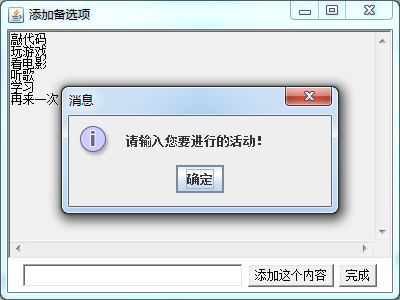
再分享一下我老师大神的人工智能教程吧。零基础!通俗易懂!风趣幽默!还带黄段子!希望你也加入到我们人工智能的队伍中来!https://blog.csdn.net/jiangjunshow
以上是关于专业治疗选择困难症----帮你做选择的主要内容,如果未能解决你的问题,请参考以下文章